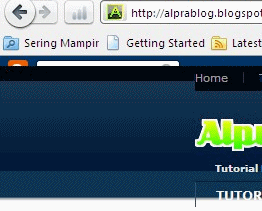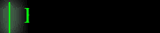Langkah - langkahnya :
1. Login Blogger.com
2. Masuk ke Rancangan ~> Edit HTML
3. Expand Template Widget.
4. Cari Kode Berikut, Gunakan F3
<ul>
<b:loop values='data:labels' var='label'>
<li>
<b:if cond='data:blog.url == data:label.url'>
<data:label.name/>
<b:else/>
<a expr:href='data:label.url'><data:label.name/></a>
</b:if>
(<data:label.count/>)
</li>
</b:loop>
</ul>
<b:loop values='data:labels' var='label'>
<li>
<b:if cond='data:blog.url == data:label.url'>
<data:label.name/>
<b:else/>
<a expr:href='data:label.url'><data:label.name/></a>
</b:if>
(<data:label.count/>)
</li>
</b:loop>
</ul>
5. Ganti kode tersebut dengan kode berikut.
<select onchange='javascript:window.open(this.options[this.selectedIndex].value);' style='width:90%'>
<option>Select Categories</option>
<b:loop values='data:labels' var='label'>
<option expr:value='data:label.url'><data:label.name/>
(<data:label.count/>)
</option>
</b:loop>
<option value='http://alprablog.blogspot.com/2011/06/membuat-menu-label-dropdown.html'>Get This Gadget
</option>
</select>
<option>Select Categories</option>
<b:loop values='data:labels' var='label'>
<option expr:value='data:label.url'><data:label.name/>
(<data:label.count/>)
</option>
</b:loop>
<option value='http://alprablog.blogspot.com/2011/06/membuat-menu-label-dropdown.html'>Get This Gadget
</option>
</select>
6. Simpan